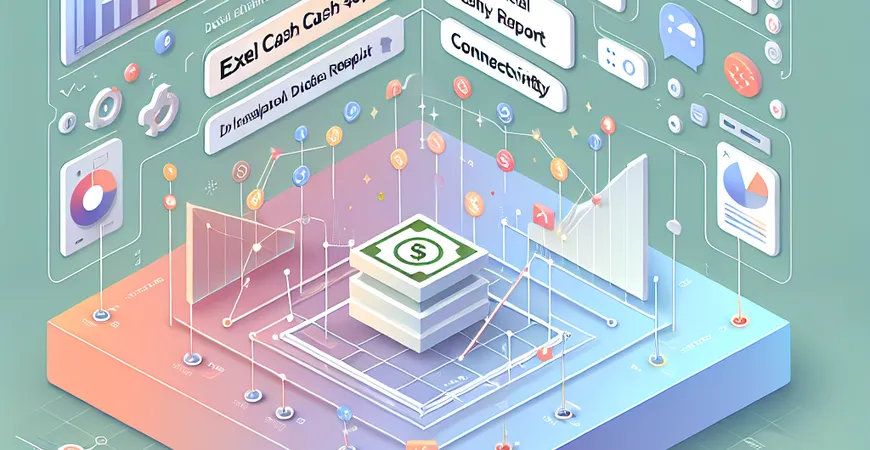
一、概述:Excel出纳现金日报表的制作方法
在企业财务管理中,出纳现金日报表是非常重要的一环。它不仅帮助企业实时掌握现金流动情况,还能为决策提供可靠的数据支持。然而,手动制作出纳现金日报表存在繁琐且易出错的问题。因此,本文将介绍如何通过Excel制作出纳现金日报表,让您在简化操作的同时,确保数据的准确性和时效性。
二、Excel出纳现金日报表的基本结构
在开始制作Excel出纳现金日报表之前,首先需要了解其基本结构。通常,出纳现金日报表包括以下几部分:
1. 日期和凭证号
日期和凭证号是出纳现金日报表的基本要素。日期用于记录每一笔交易的发生时间,而凭证号则是对交易进行编号,以便后续查账和核对。建议在Excel表格的首列设置日期列,次列设置凭证号列。
2. 收入和支出项目
收入和支出项目是现金日报表的核心内容。所有现金收入和支出都需要在这两列中详细记录。为了更清晰地展示数据,可以将每笔交易分为几列,如交易类别、金额、摘要等。
3. 现金余额
现金余额是现金日报表的关键数据,它反映了企业当前的现金状况。现金余额通常通过公式自动计算,即前一日余额加上当天收入减去当天支出。设置好公式后,Excel将自动更新余额数据,确保实时准确。
- 日期
- 凭证号
- 收入项目
- 支出项目
- 现金余额
三、Excel出纳现金日报表的详细制作步骤
掌握了出纳现金日报表的基本结构后,我们可以开始具体的制作步骤。
1. 创建表格框架
首先,打开Excel,创建一个新的工作表。设置表头,包括日期、凭证号、收入项目、支出项目和现金余额。为了美观和易读,可以对表头进行适当的格式化,如加粗、居中对齐等。
2. 输入数据并设置公式
在表头下方输入具体的交易数据,包括每笔交易的日期、凭证号、收入和支出金额等。然后,在现金余额列中设置公式。假设A列为日期,B列为凭证号,C列为收入,D列为支出,E列为余额: plaintext E2=初始余额 E3=E2+C3-D3 E4=E3+C4-D4 依次类推,将公式向下复制,Excel会自动计算每一行的现金余额。
3. 使用数据验证和条件格式化
为了提高数据输入的准确性,可以使用数据验证功能。例如,限制收入和支出列只能输入数字,防止误操作。同时,利用条件格式化功能,将负值余额用红色标注,以便及时发现问题。
四、优化Excel出纳现金日报表的方法
在制作基本的出纳现金日报表后,可以通过一些优化方法,提高表格的功能性和易用性。
1. 添加图表展示
通过插入图表,可以更加直观地展示现金流动情况。例如,使用折线图展示每日现金余额的变化趋势,帮助管理层快速掌握资金动态。
2. 使用宏和VBA脚本
如果需要处理大量数据或实现更多自动化操作,可以使用Excel的宏和VBA脚本。例如,编写脚本实现自动生成凭证号,或者根据特定条件自动分类交易项目。
五、使用企业级报表工具提升效率
尽管Excel在制作出纳现金日报表方面功能强大,但对于一些大型企业而言,Excel的处理能力和安全性可能无法满足需求。这时,可以考虑使用专业的企业级报表工具。 FineReport免费下载试用 FineReport是一款专业的企业级web报表工具,具备强大的数据处理和展示功能。它支持用户根据企业需求进行二次开发,并通过简单的拖拽操作即可设计复杂的报表。使用FineReport,企业可以轻松实现报表的多样化展示、交互分析、数据录入、权限管理、定时调度等功能,大大提升报表制作的效率和准确性。
总结
Excel出纳现金日报表的制作虽然看似复杂,但通过掌握基本结构和详细步骤,可以轻松完成。对于需要更高效、更专业的报表需求,企业可以考虑使用FineReport等专业工具。无论是基础的Excel表格,还是高级的企业级报表工具,选择合适的方法和工具,都是提升财务管理水平的关键。 企业级报表工具如FineReport,不仅能大幅简化报表制作流程,还能通过强大的数据处理和展示功能,帮助企业实现更高效的财务管理。如果您有兴趣了解更多关于FineReport的功能,不妨点击链接进行免费下载试用。
本文相关FAQs
如何在Excel中制作出纳现金日报表?
制作出纳现金日报表是企业财务管理中重要的一环。它能够帮助出纳员记录、核对和分析每日的现金流动情况。以下是制作出纳现金日报表的详细步骤:
- 打开Excel,新建一个工作表。
- 在表格的第一行设置列标题,例如:日期、收入项目、收入金额、支出项目、支出金额、余额。
- 在第二行开始输入每日的现金收支数据。确保数据输入准确,以便后续的分析和核对。
- 使用Excel的公式功能计算每日的余额。可以在余额列中输入公式:
=前一天余额+收入金额-支出金额。 - 为每月或每周的汇总数据创建一个单独的区域,以便更好地进行统计和分析。
- 使用条件格式功能标记异常数据,例如负余额或异常大的支出项目。
- 定期备份你的Excel文件,确保数据安全。
通过上述步骤,你可以轻松制作出一份详细的出纳现金日报表,帮助企业更好地管理现金流。
如何在Excel中设置自动计算的出纳现金日报表?
为了提高工作效率,您可以在Excel中设置自动计算的出纳现金日报表。具体步骤如下:
- 在表格中设置基本的收支项目和金额列。
- 使用Excel的公式功能来自动计算每日余额。可以在余额列中输入公式:
=前一天余额+收入金额-支出金额,并将其拖拽至整个列。 - 使用数据验证功能,确保收入和支出金额输入的正确性。比如,可以为收入和支出金额设置为只能输入正数。
- 使用条件格式功能,自动标记余额异常的行。比如,可以设置余额低于某一数值时,自动变红。
- 定期使用Excel的图表功能,生成收支和余额的走势图,方便直观分析。
通过这些步骤,你可以实现出纳现金日报表的自动化计算和管理,极大地提升工作效率。
如何在Excel出纳现金日报表中添加数据验证和条件格式?
为了确保数据的准确性和可读性,添加数据验证和条件格式是非常重要的步骤。以下是具体的操作方法:
- 数据验证:点击需要验证的单元格,选择“数据”选项卡,然后点击“数据验证”。在弹出的对话框中,可以设置允许输入的数值范围,例如只能输入正数。
- 条件格式:选中需要设置条件格式的单元格区域,选择“开始”选项卡,然后点击“条件格式”。在弹出的菜单中选择“新建规则”,根据不同的条件设置相应的格式。例如,当余额小于0时,将单元格背景颜色设置为红色。
通过这些步骤,你可以有效地提高Excel出纳现金日报表的数据准确性和易读性。
如何利用图表工具分析Excel出纳现金日报表的数据?
使用图表工具可以帮助更直观地分析出纳现金日报表中的数据。以下是具体的操作步骤:
- 选择需要绘制图表的数据区域,例如日期、收入金额和支出金额。
- 点击“插入”选项卡,然后选择适当的图表类型,如折线图、柱状图等。
- 在图表中添加标题、数据标签和图例,帮助更好地理解图表内容。
- 使用Excel的筛选功能,动态调整图表显示的数据范围。
- 定期更新图表,确保数据的及时性和准确性。
通过这些步骤,你可以利用图表工具,更直观地分析和展示出纳现金日报表中的收支情况和余额变化。
是否有其他工具可以代替Excel来制作出纳现金日报表?
尽管Excel是一个强大的工具,但在制作出纳现金日报表时,也可以考虑其他更专业的工具。例如,FineReport是一款非常优秀的报表工具,可以更加高效地处理和分析财务数据。使用FineReport的主要优势包括:
- 专业的报表设计功能,支持复杂的数据处理和展示。
- 强大的数据分析和可视化功能,支持多种图表类型。
- 自动化的数据更新和同步功能,减少手动操作的工作量。
- 支持多用户协作,便于团队共同管理和分析数据。
如果你希望提升财务数据管理的效率,不妨试试FineReport。FineReport免费下载试用。
本文内容通过AI工具匹配关键字智能整合而成,仅供参考,帆软不对内容的真实、准确或完整作任何形式的承诺。具体产品功能请以帆软官方帮助文档为准,或联系您的对接销售进行咨询。如有其他问题,您可以通过联系blog@fanruan.com进行反馈,帆软收到您的反馈后将及时答复和处理。

























